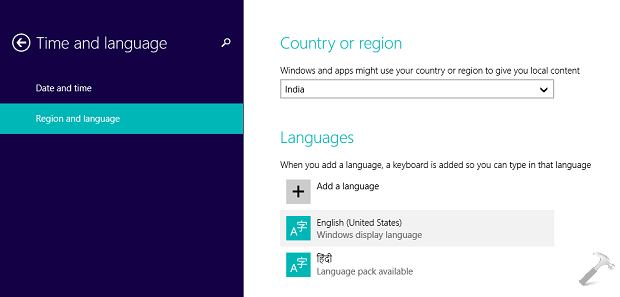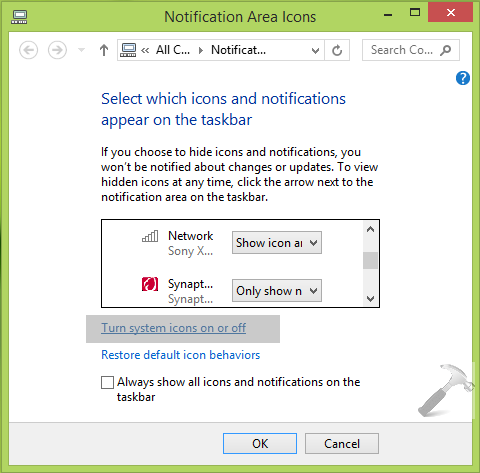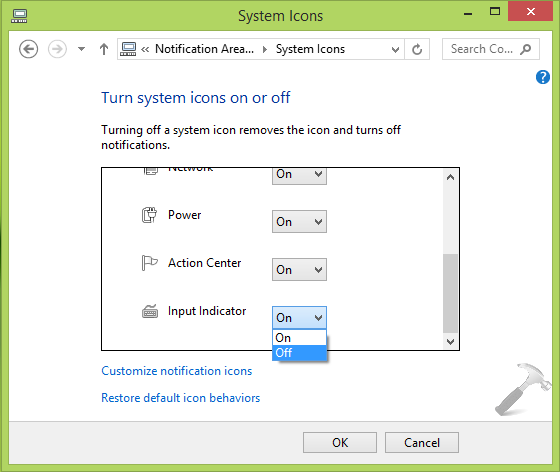สำหรับผู้ใช้ Windows 8 หรือสูงกว่าในแบบ Multi Language คงจะพอทราบว่าสามารถช่วยให้การทำงานร่วมกับภาษาต่างๆ ได้สะดวกมากขึ้น ทำให้การเพิ่มภาษาบน Windows 8.1 เป็นเรื่องที่ง่ายและสามารถปรับปรุงได้ง่ายๆ ด้วยตัวเอง ด้วยการเลือกที่ PC Settings > Time and language > Region and language เพียงแคาคลิกที่แท็ป แล้วเลือก Language Option และคลิกเลือกภาษาที่ต้องการ ก็สามารถเพิ่มภาษาที่ต้องการเข้าไปในระบบได้ไม่ยาก
ดังนั้นเมื่อใช้งานในหลายๆ ภาษา เราก็สามารถสลับภาษาที่ต้องการ ด้วยการสวิทช์สลับการทำงานโดยการกดปุ่ม Windows + Space ในขณะที่พิมพ์หรือต้องการแทรกข้อมูล นอกจากนี้ในระหว่างการที่เราสลับใช้ภาษาต่างๆ เหล่านั้น ก็สามารถดูได้จาก Language Indicator ที่แสดงอยู่ทางด้านขวาของทาส์กบาร์ อย่างเช่น การเลือก English หรือ Thai ตามที่ปรากฏอยู่ในนี้ แต่ในกรณีที่เราตั้งค่าจากระบบให้แสดงผลอยู่ทางด้านซ้ายในพื้นที่ Taskbar ไม่ใช่ System Tray อยู่แล้ว ก็เลือก Remove ตัวบอกภาษานี้ได้ด้วยเช่นกัน แต่จะทำได้อย่างไร
เพียงเท่านี้ก็สามารถปิดการทำงานของ Language Indicator ได้แล้ว เพื่อที่จะได้มีพื้นที่สำหรับการแสดงผลใน System tray มากขึ้น ซึ่งใช้ได้ทั้งบน Windows 8 และ Windows 10 ได้อีกด้วย
kapilarya.com